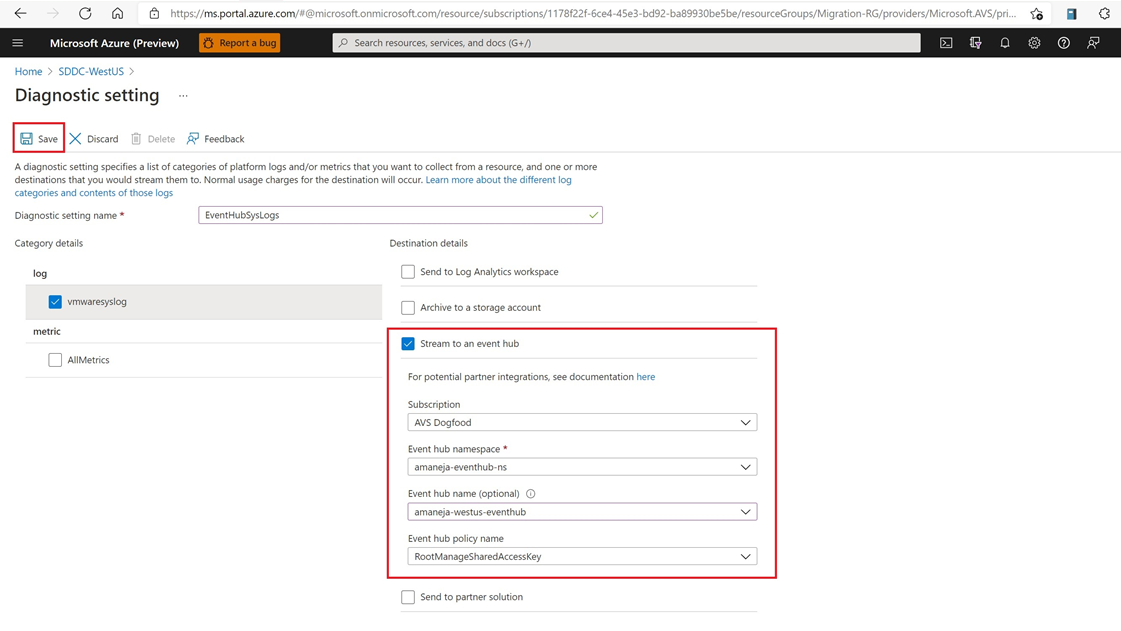VMware-syslogok konfigurálása az Azure VMware Solutionhez
A diagnosztikai beállításokkal konfigurálhatja az erőforrások platformnaplóinak és metrikáinak streaming exportálását az Ön által kiválasztott célállomásra. Legfeljebb öt különböző diagnosztikai beállítást hozhat létre, hogy különböző naplókat és metrikákat küldjön független célhelyekre.
Ebből a cikkből megtudhatja, hogyan konfigurálhat diagnosztikai beállítást az Azure VMware Solution magánfelhőjéhez tartozó VMware-syslogok gyűjtéséhez. Ezután megtudhatja, hogyan tárolhatja a syslogot egy tárfiókban a vCenter Server naplóinak megtekintéséhez és diagnosztikai célokra történő elemzéséhez.
Fontos
A VMware syslogs a következő naplókat tartalmazza:
- vCenter Server-naplók
- ESXi-naplók
- vSAN-naplók
- NSX-T Manager-naplók
- NSX-T adatközpont elosztott tűzfalnaplói
- NSX-T adatközponti átjáró tűzfalnaplói
- NSX-T Data Center Edge Berendezés naplói
Előfeltételek
Győződjön meg arról, hogy rendelkezik azure VMware Solution magánfelhővel, amely hozzáfér a vCenter Server és az NSX-T Manager felületéhez.
Diagnosztikai beállítások konfigurálása
- Az Azure VMware Solution privát felhőben válassza a Diagnosztikai beállítások lehetőséget, majd adja meg a diagnosztikai beállításokat.

- Válassza ki a vmwaresyslogot, az Összes metrikát, és válasszon az alábbi lehetőségek közül.
Send to Log Analytics workspace
A Log Analytics beállítása
Log Analytics-munkaterület:
Az Azure VMware Solution privát felhőnaplóit tartalmazza.
Az a munkaterület, ahonnan a kívánt műveleteket hajthatja végre, például naplók lekérdezését.
Ebben a szakaszban a következőt fogja:
Log Analytics-munkaterület konfigurálása
Diagnosztikai beállítás létrehozása a magánfelhőben a naplók ezen a munkaterületen való elküldéséhez
Erőforrás létrehozása
- Az Azure Portalon lépjen az Erőforrás létrehozása elemre.
- Keressen rá a "Log Analytics-munkaterület" kifejezésre, és válassza a Create -Log Analytics Workspace (Log Analytics-munkaterület> létrehozása) lehetőséget.
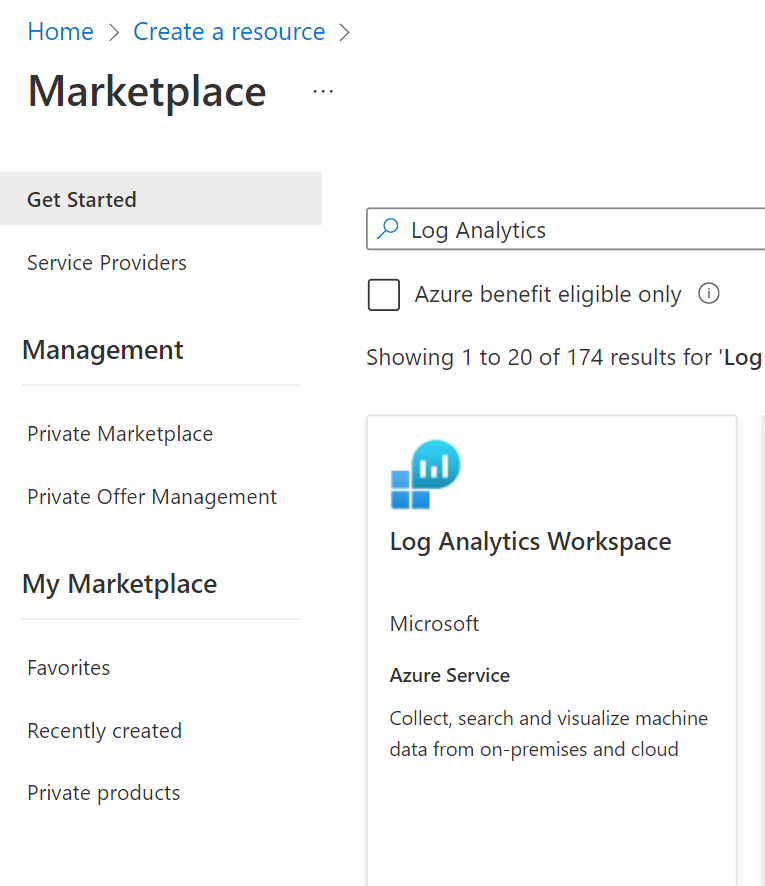
A munkaterület beállítása
- Adja meg a használni kívánt előfizetést, azt az erőforráscsoportot, amely ezt a munkaterületet szeretné használni. Adjon neki nevet, és válasszon ki egy régiót.
- Válassza a Létrehozás áttekintése lehetőséget + .
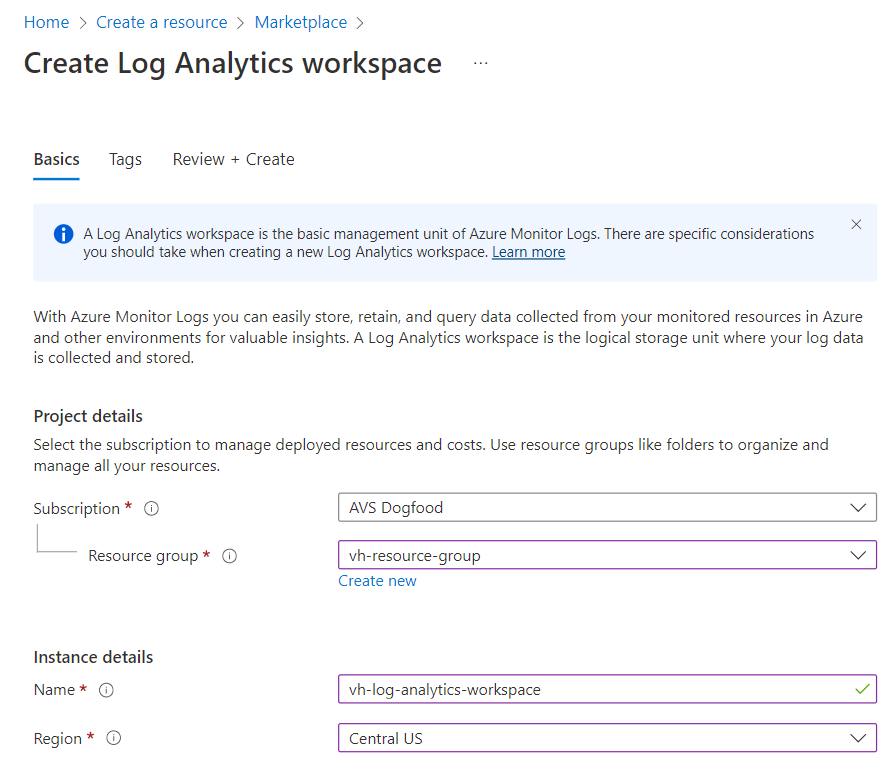
Diagnosztikai beállítás hozzáadása
Ezután hozzáadunk egy diagnosztikai beállítást az Azure VMware Solution magánfelhőjéhez, hogy tudja, hová küldje a naplókat.
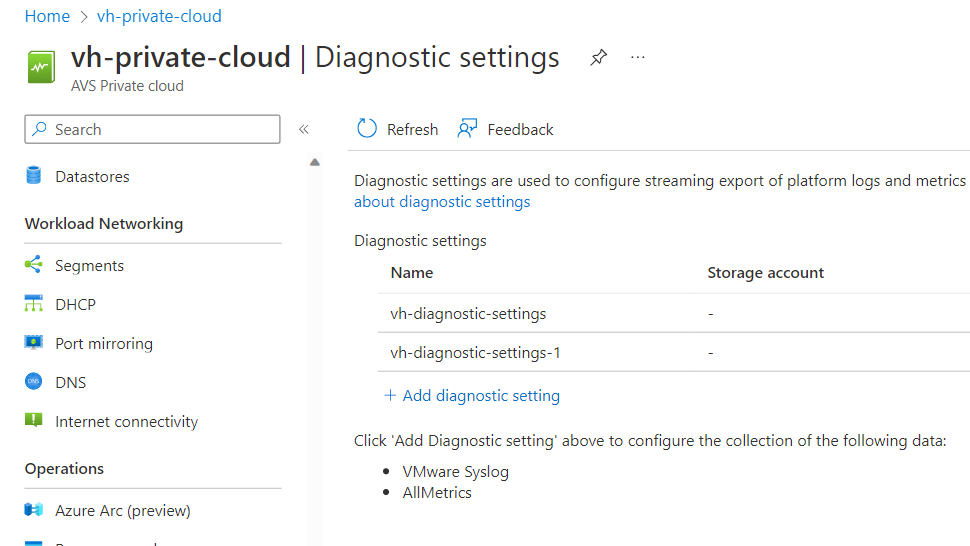
Válassza ki az Azure VMware Solution magánfelhőt. Nyissa meg a Diagnosztikai beállítások lehetőséget a Bal oldali menü Figyelés területén. Select Add diagnostic setting.
Adjon nevet a diagnosztikai beállításnak. Válassza ki azokat a naplókategóriákat, amelyekre a Log Analytics-munkaterületre szeretne küldeni.
Jelölje be a Küldés Log Analytics-munkaterület melletti jelölőnégyzetet. Válassza ki a Log Analytics-munkaterületen található előfizetést és a Log Analytics-munkaterületet. A bal felső sarokban válassza a Mentés lehetőséget .
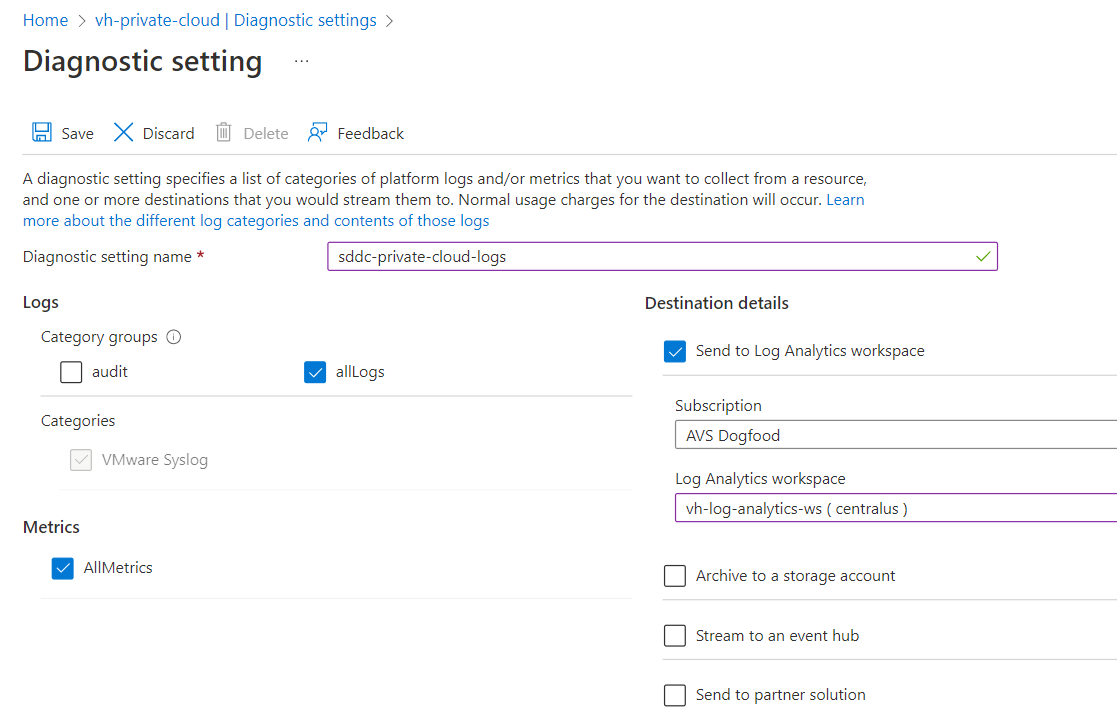
Ezen a ponton a Log Analytics-munkaterület sikeresen konfigurálva van, hogy naplókat fogadjon az Azure VMware Solution magánfelhőjéből.
Naplók keresése és elemzése a Kusto használatával
Most, hogy sikeresen konfigurálta a naplókat a Log Analytics-munkaterületre való ugráshoz, az adatok segítségével hasznos elemzéseket nyerhet a Log Analytics keresési funkciójával. A Log Analytics egy Kusto lekérdezésnyelv (vagy Kusto) nevű nyelvet használ a naplókban való kereséshez.
További információ: Adatelemzés az Azure Data Explorerben Kusto lekérdezésnyelv.
Archiválás tárfiókba
- A Diagnosztikai beállításban válassza ki azt a tárfiókot, ahol tárolni szeretné a naplókat, majd válassza a Mentés lehetőséget.
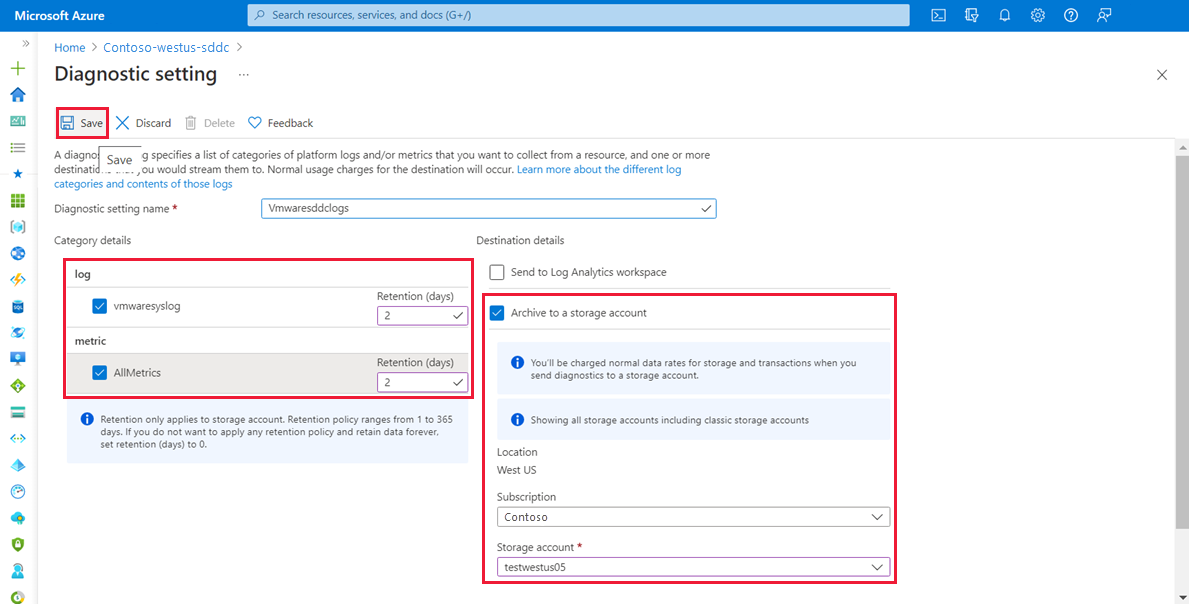
- Nyissa meg a Tárfiókokat, ellenőrizze, hogy létre lett-e hozva az Insight-naplók vmwarelogja , és jelölje ki.
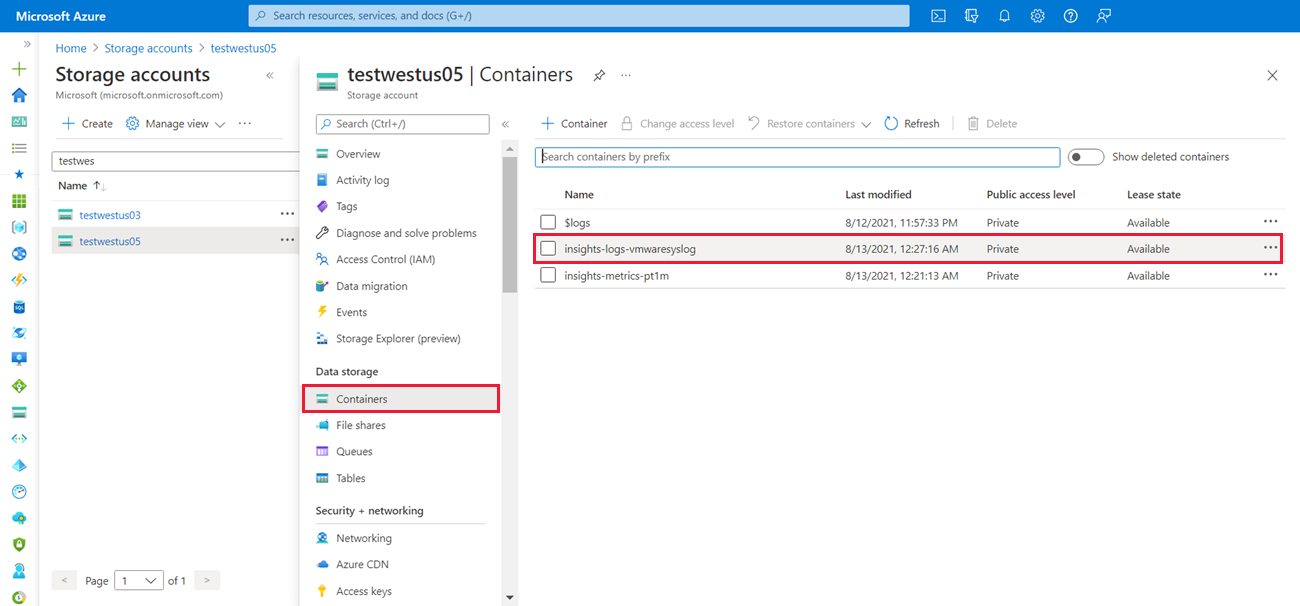
- A naplók megtekintéséhez keresse meg és töltse le a json-fájlt az Insight-naplók vmwarelogjában .
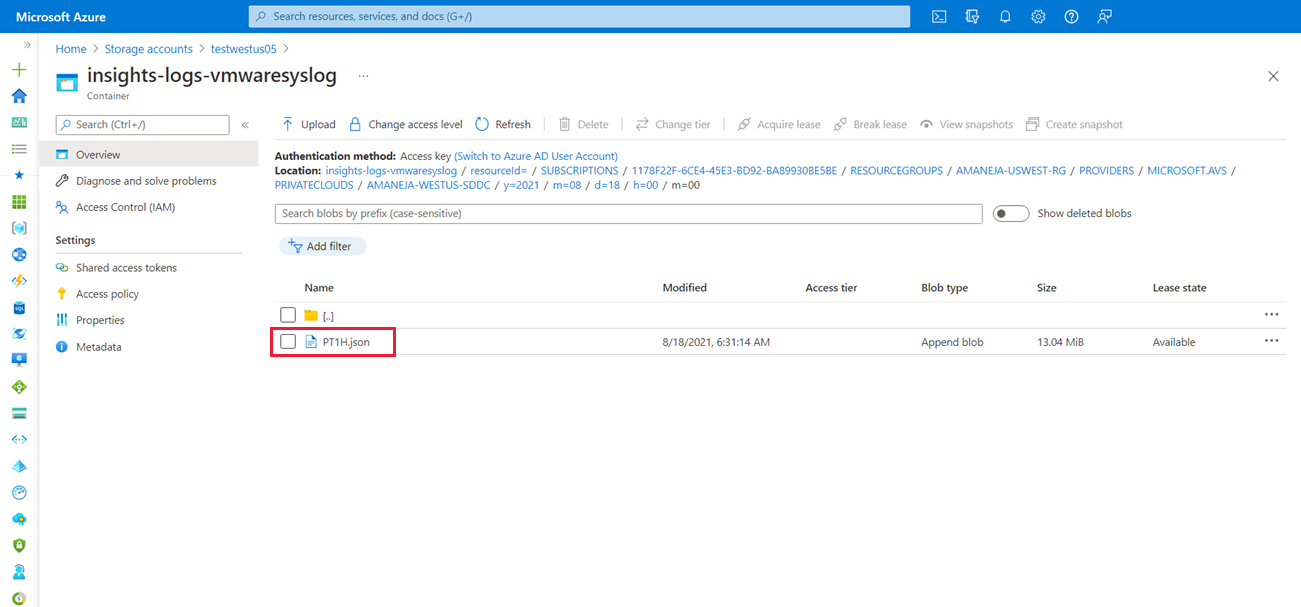
Streamelés a Microsoft Azure Event Hubsba
- A Diagnosztikai beállítás Céladatok területén válassza a Stream to an Event Hub (Stream to an Event Hub) lehetőséget.
- Az Event Hub névtér legördülő menüjében válassza ki, hogy hová szeretné küldeni a naplókat, válassza ki és mentse a naplókat.